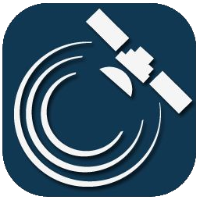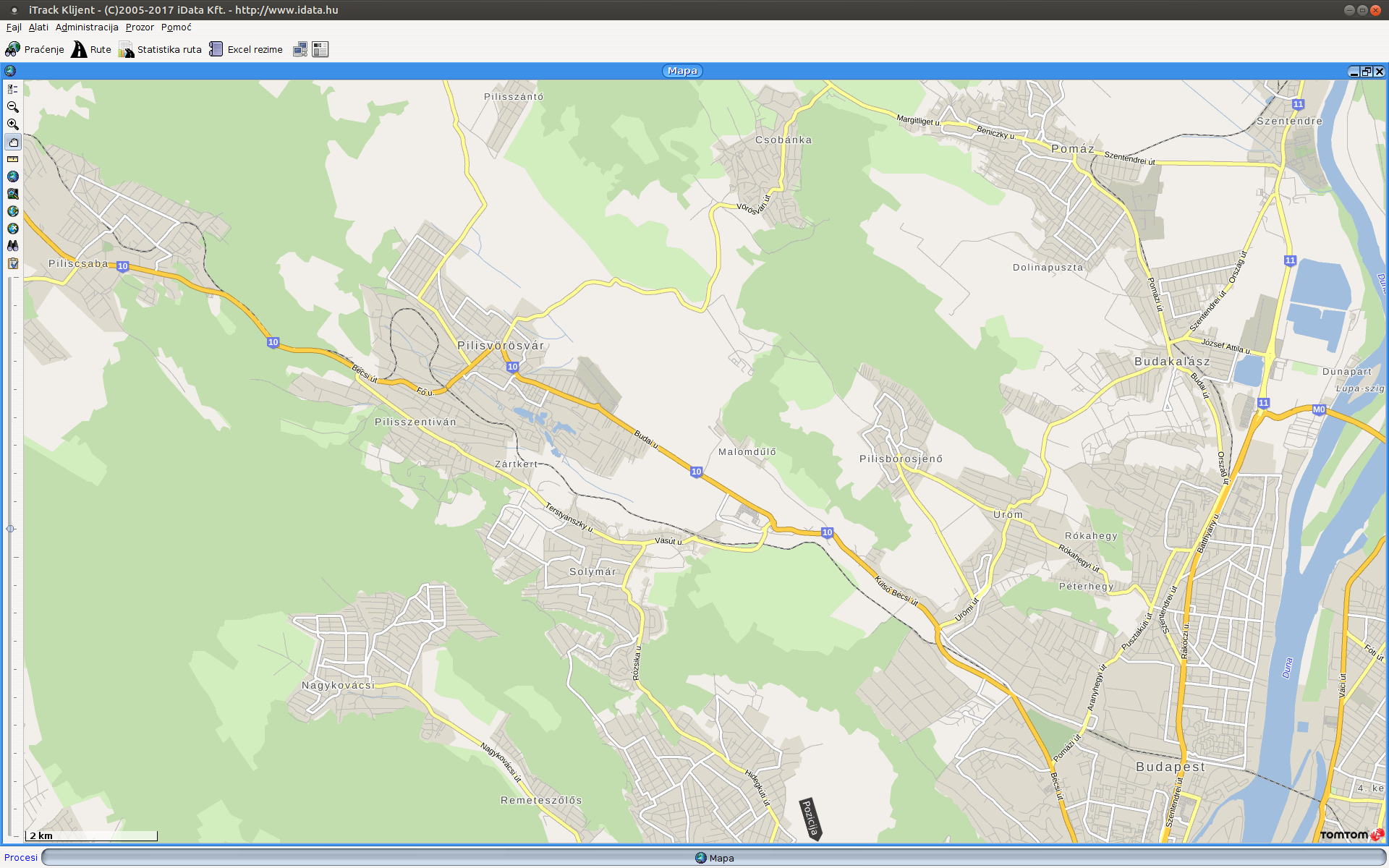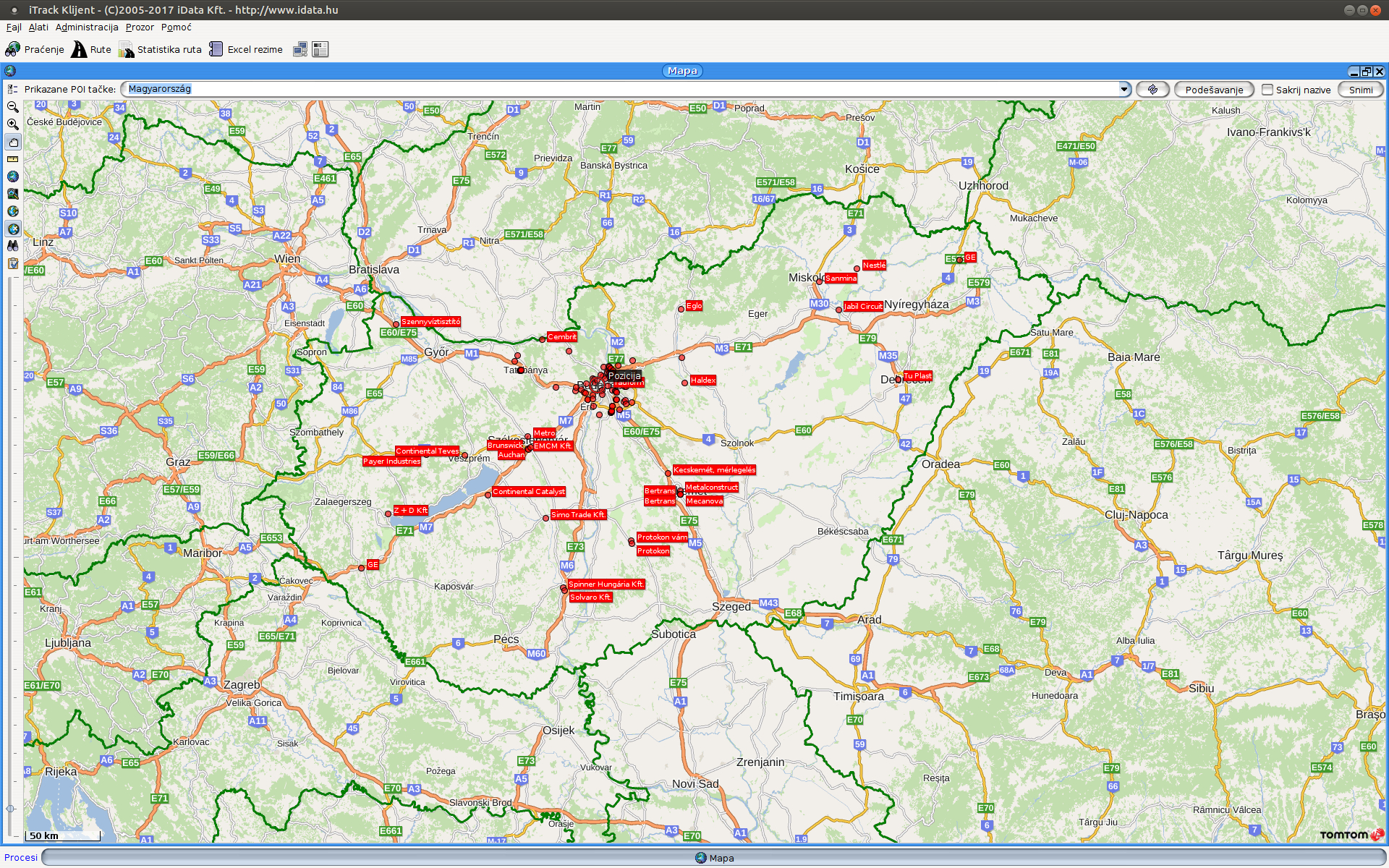Prazna mapa
Mapu koristimo uz pomoć interfejsa, koji se nalazi na levoj strani mape, u koloni komande.
Oni su sledeći, redom od gore prema dole:
- ˙ Slojevi mape: Slojevi koji se nalaze na mapi (naziv korišćene mape, bitne tačke, zadaci, praćena vozila). Ako je otvoreno više mapa (npr. ponovni pregled na mapi i mala mapa), onda možemo sa levim pritisnutim dugmetom miša pomerati ili kopirati slojeve mape sa jednog na drugi (uz pritisnuti taster „Ctrl“).
- ˙ Udaljavanje: U ovom slučaju klikom na mapu menjamo na udaljeni pogled. Može se izvršiti i sa točkićem miša.
- ˙ Približavanje: U ovom slučaju klikom na mapu dobijamo bližu, detaljniju sliku, ili povlačenjem lasoa možemo približiti označenom mestu. Može se isto ivršiti sa točkićem miša.
- ˙ Ruka: U ovom slučaju možemo uhvatiti mapu mišem možemo pomerati na bilo koju stranu i sa točkićem miša zumirati.
- ˙ Lenjir: Sa ovim sredstvom možemo meriti razdaljinu na mapi. Kliknimo na jedno mesto, zatim sa neprekidnim pritiskom na dugme miša i sa njegovim pomeranjem pojavi se razdaljina od odabrane tačke.
- ˙ Globus: Možemo birati među mapama koje nam stoje na raspolaganju.
- ˙ Lupa: Preglednu sliku daje o momentalnom izgledu. Smanjenu verziju odabrane mape pokazuje jedan plavi okvir, ali ako je približavanje u velikoj meri, onda crvena linija pokazuje aktuelne geografske koordinate širine i dužine. (Ova funkcija pomaže, da se sa jednim klikom odredi položaj aktuelnog dela mape unutar cele mape.)
- ˙ Globus sa okvirom žute isprekidane linije: Klikom na mapu sa desnim mišem sa opcijom „Očuvanje isečka...“, isečke možemo očuvati (odaberemo jedno mesto, npr. Budimpešta i okolina, koja sa desnim klikom i očuvanjem isečka snimimo isečak, koji se može podesiti i kao osnovni. Rezultat toga je da će se ovaj isečak pojviti kod svakog otvaranja mape Mađarske.), zatim ove možemo odabrati iz gornjeg padajućeg menija, da ne moramo stalno potražiti sačuvano naselje, itd.
- ˙ Na globusu žuti X: Vidljivost važnih tačaka. Iz padajućeg menija se mogu odabrati grupe važnih tačaka. Natpisi se mogu sakriti, odjednom se samo jedna grupa važnih tačaka može prikazati na mapi.
- ˙ Dvogled: Pomoću njega tražimo određeno mesto na mapi. Ovo može da bude jedna data adresa, mesto, ili bilo šta drugo (npr. naselje, put, most).
- ˙ Tablet sa plavom kvačicom: može se podesiti pokazivanje zadataka (vidljivost samih zadataka, pokazivanje /prikrivanje, natpisa, iscrtavanje/prikrivanje svih linija). Za rukovanje zadacima potrebno je upotreba automatskog web servisa.
- ˙ Žuta-plava oznaka autoputa: Prikazivanje deonica gde je obavezno plaćanje putarine. Posle klik-a u gornjem delu se pojavljuje opcija za prikaz puteva podležnih putarini, stavljajući jedan „x“ sa putarinom, odmah se pojavi opcija za prikaz deonica u datom vremenskom periodu.
Klizač: Sa klizačem u jednom koraku možemo promeniti blizinu/daljinu. Pomerajući klizač prema gore, mapa će se približavati, pomerajući prema dole, udaljiti.
Sa odabiranjem Globusa sa žutim X-em dugmetom „Podešavanje“ možemo povećati jednu grupu bitnih tačaka. Sa dva klika mapa će se približiti odabranoj tačci. Ukoliko se ispod pokazivača miša nalazi odjednom više tačaka, sa dva klika na izabranu tačku se približuje mapa.
Ako jednu grupu bitnih tačaka želimo podesiti kao osnovnu, desno od dugmeta „Podešavanje“ sa „snimanje“ opcijom će se primenjivati.
Program prikazuje mape u najraznovrsnijim situacijama , npr. za vreme posmatranja pređenog puta jednog vozila ili kod praćenja više vozila istovremeno. Mapu uvek možemo kontrolisati na sličan način.
U levom donjem uglu nalazi se skala mape.
Na mapi sa desnim dugmetom miša možemo birati među tačkama menija. Ove tačke su sledeće:
- ˙ Podešavanja...
- ˙ Snimanj mape kao slike... (u PNG formatumu)
- ˙ Dodavanje bitne tačke... (možete sačuvati datu tačku među bitne tačke)
- ˙ Traženje tačne adrese (poštanski broj, naselje, ulica, kućni broj, ukoliko se mapa nalazi u bazi podataka)
- ˙ Očuvanje opcije kao osnove (novo otvoreno praćenje uvek će se sa ovom opcijom pokrenuti)
- ˙ Očuvanje opcije (sa određenim imenom će sačuvati opciju, koju posle možete učitati ako kliknete na ikonu Opcija)
- ˙ Tačka na Google Maps-u (pomoću Google Maps-a možemo pogledati određeni deo mape)
- ˙ Tačka na satelitskoj slici Google Maps-a (pomoću Google Maps-a možemo pogledati satelitsku sliku date tačke)
- ˙ Transparentni natpisi (možemo podesiti providnost natpisa koji se pojavljuju na mapi)
- ˙ Zadaci (pokazivanje/sakrivanje)
- ˙ Bitne tačke (pokazivanje/sakrivanje)
- ˙ HU-GO deonice za koje se plaća putarina
- ˙ Menjanje mape (one mape se mogu birati, na kojima se nalazi data tačka)
Sa točkićem miša možemo zumirat na mapi bilo kada.
( C ) Copyright iData Kft., 2005-2022. Sva prava zadržana. All rights reserved.

2022.12.27.